Một vấn đề cần xem xét khi chuyển từ Windows sang OS X là email, vì người dùng Windows thường root trong Outlook. Hôm nay, chúng tôi hướng dẫn cách chuyển từ Outlook sang Apple’s Mail.app bằng cách sử dụng Mozilla’s Thunderbird làm cầu nối để vượt qua khoảng cách.
Trong Windows
Để bắt đầu, bạn cần cài đặt Mozilla’s Thunderbird trên máy Windows của mình. Khi nó được cài đặt, bạn không cần phải thêm tài khoản để nhập bất cứ thứ gì. Để bắt đầu nhập, hãy nhấp vào Công cụ> Nhập…

Trong trường hợp này, chúng tôi chỉ sử dụng Outlook cho thư vì vậy chúng tôi sẽ chọn tùy chọn Thư, Nếu bạn cũng có tài liệu khác mà bạn muốn nhập, có thể nhập từng phần riêng biệt sẽ nhanh hơn. Khi bạn đã chọn tài liệu của mình, hãy nhấp vào Tiếp theo.
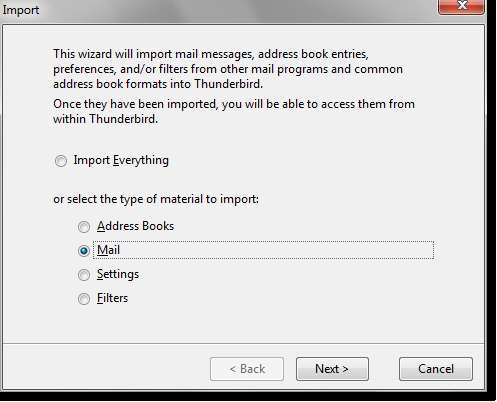
Chọn Outlook cho loại tệp bạn muốn nhập và nhấp vào Tiếp theo.
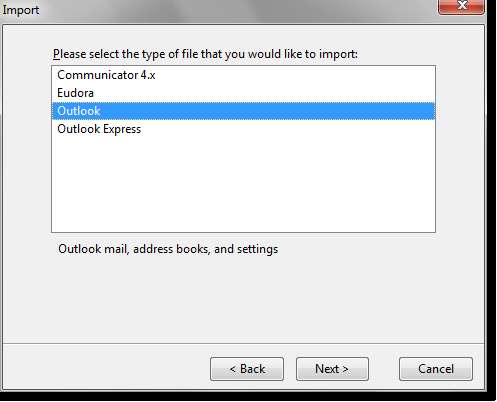
Sau khi nhập xong, nó sẽ đưa ra một báo cáo về những gì đã được nhập từ Outlook. Nhấp vào Kết thúc khi bạn đã sẵn sàng để tiếp tục.
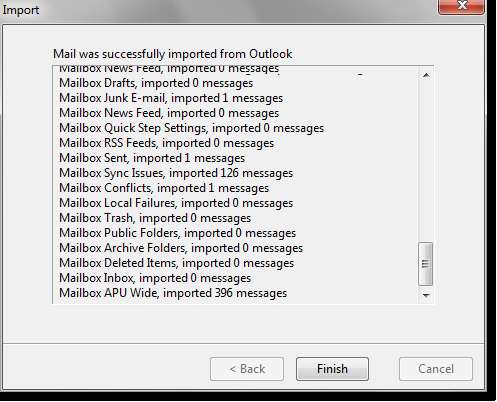
Trong Mac OS X
Bây giờ bạn sẽ cần phải ở trên máy Mac OS X của mình. Trong một bài viết trước, chúng tôi đã nói về gắn chia sẻ Window . Giờ đây, cách dễ nhất để di chuyển dữ liệu qua các máy có thể là gắn kết thư mục chứa dữ liệu của bạn và sao chép Thư mục cục bộ cho bạn máy tính để bàn. Bạn sẽ muốn di chuyển dữ liệu bằng bất kỳ phương tiện nào thuận tiện cho bạn.
Dữ liệu Outlook đã nhập sẽ nằm trên máy Windows 7 và Vista của bạn trong thư mục sau.
C: \ Users \ * tên người dùng * \ AppData \ Roaming \ Thunderbird \ Hồ sơ \ * tên hồ sơ * .default \ Mail
Đối với XP, hãy đến đường dẫn sau…
C: \ Documents and Settings \ * username * \ Application Data \ Thunderbird \ Profiles \ * profilename * .default \ Mail
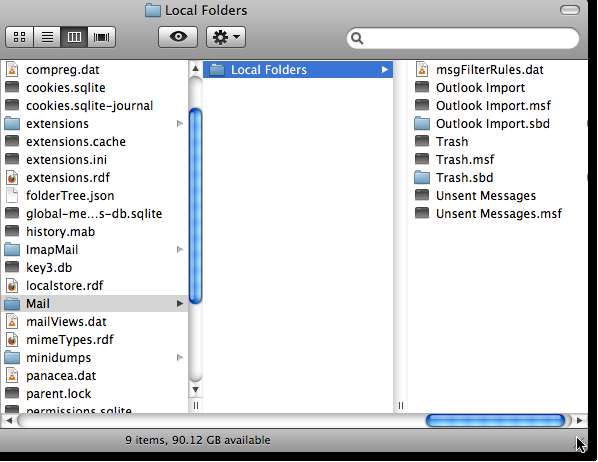
Bây giờ bạn sẽ muốn mở Mail.app. Trong menu Tệp, chọn Nhập hộp thư…
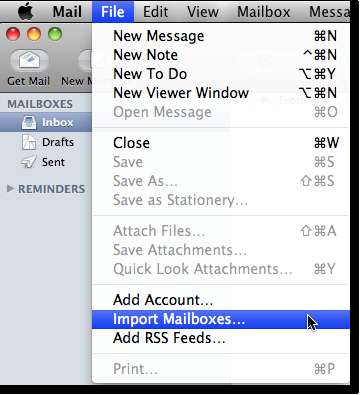
Trong Cửa sổ Nhập, chọn Thunderbird và nhấp vào Tiếp tục.
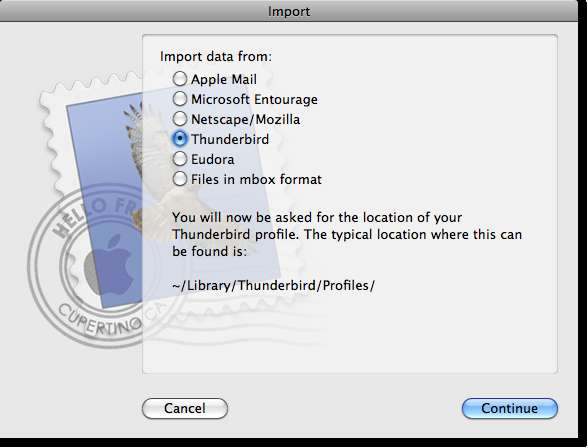
Duyệt đến và chọn Thư mục cục bộ và nhấp vào Chọn.
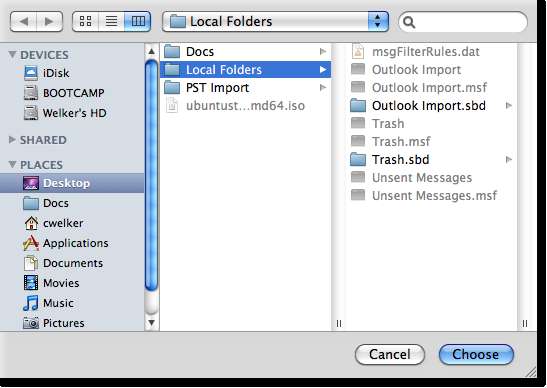
Bây giờ bạn có thể chọn những gì bạn muốn Nhập. Nếu bạn nhận thấy có những thứ bạn không muốn nhập, hãy bỏ chọn chúng. Khi bạn hài lòng với những gì bạn đang nhập, hãy nhấp vào Tiếp tục.
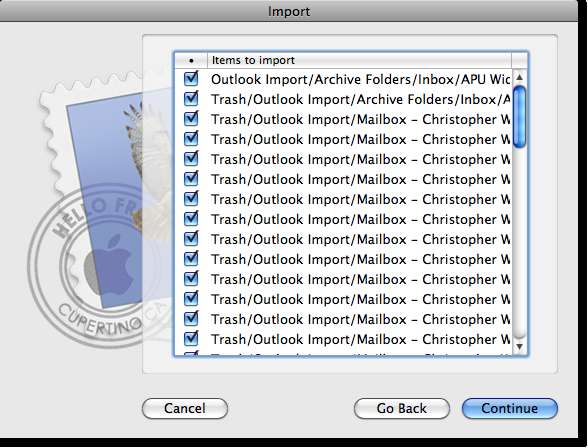
Lượng dữ liệu bạn đang di chuyển sẽ quyết định bạn mất bao lâu để nhập. Sau khi nhập xong. Mail.app sẽ cho bạn biết vị trí của thư. Nhấp vào xong và tận hưởng email của bạn!
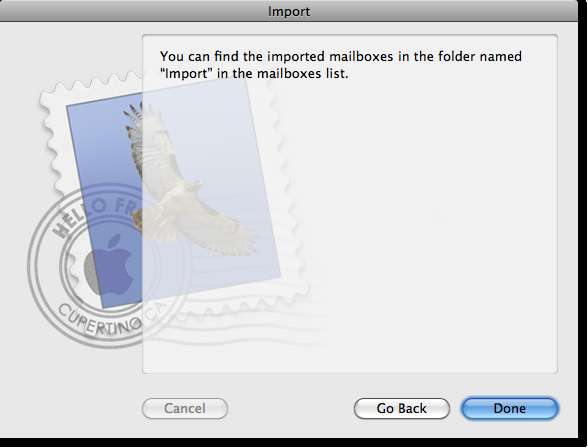
Mặc dù có một số ứng dụng miễn phí cho biết chúng có thể nhập .pst và thư Outlook sang các định dạng có thể đọc được trên OS X, nhưng nhiều ứng dụng trong số đó dành cho các phiên bản trước của Outlook cho Mac. Sau khi thử một số phương pháp miễn phí khác để chuyển thư từ Windows sang Mac, chúng tôi nhận thấy đây là một trong những giải pháp dễ dàng nhất.
Tải xuống







